- Avtor Jason Gerald [email protected].
- Public 2023-12-16 11:38.
- Nazadnje spremenjeno 2025-01-23 12:44.
Prenosni računalniki so zaradi svoje kompaktne velikosti manj spremenljivi kot namizni računalniki. Običajno lahko na prenosnem računalniku nadgradite (nadgradite) tri stvari: pomnilnik z naključnim dostopom (RAM), trdi disk (trdi disk) in zvočno/video kartico (zvočna kartica). Ta članek opisuje splošne korake, ki jih boste potrebovali za nadgradnjo prenosnega računalnika, če pa ste obtičali in ne najdete rešitve, se lahko obrnete na dokumentacijo proizvajalca prenosnega računalnika.
Korak
Metoda 1 od 6: Priprava specifikacij pomnilnika prenosnega računalnika

Korak 1. Poiščite serijsko ime in številko modela prenosnega računalnika
Ime, serija in številka modela proizvajalca so pogosto natisnjeni na samem prenosnem računalniku.
Serijsko ime in številka modela sta pogosto natisnjena na dnu prenosnega računalnika, včasih pa tudi na tipkovnici na notranji strani prenosnika
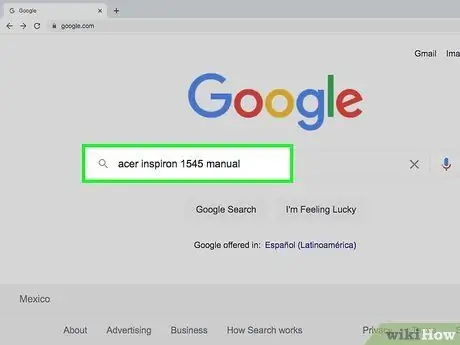
Korak 2. Poiščite priročnik za prenosni računalnik
V iskalnik vnesite ime proizvajalca, serijsko številko in številko modela prenosnega računalnika, nato vnesite manual. Med rezultati iskanja boste našli povezavo do samega priročnika ali do strani na spletnem mestu proizvajalca prenosnega računalnika. Na tej strani lahko prenesete priročnike ali navodila za vzdrževanje.
- Prav tako lahko obiščete spletno mesto proizvajalca za navodila za vzdrževanje ali vodnik.
- Če je na voljo, prenesite priročnik za servis in vzdrževanje, saj vsebuje podrobne informacije o določeni strojni opremi, ki jo lahko uporabite za nadgradnjo prenosnega računalnika.
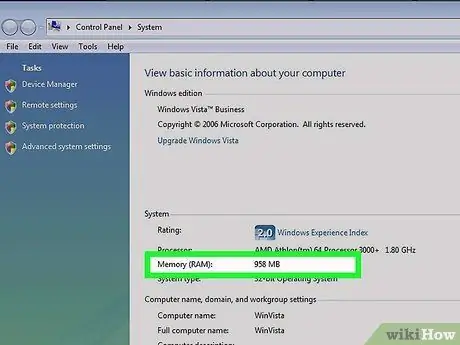
Korak 3. Ugotovite, koliko pomnilnika Windows Vista ali Windows 7 uporablja prenosni računalnik
Kliknite meni Start, z desno tipko miške kliknite Računalnik in nato kliknite Lastnosti. V sistemskem razdelku (sistem) Nameščen pomnilnik (RAM) prikazuje, koliko pomnilnika ste namestili.
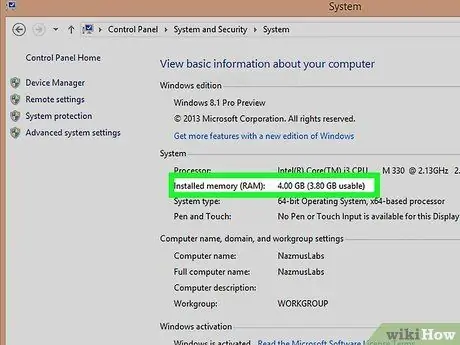
Korak 4. Ugotovite, koliko pomnilnika Windows 8 uporablja prenosni računalnik
V razdelku namizja (glavni zaslon, ko je prenosni računalnik vklopljen) z desno tipko miške kliknite Moj računalnik, nato kliknite Lastnosti. V sistemskem razdelku (sistem) Nameščen pomnilnik (RAM) prikazuje, koliko pomnilnika imate nameščenega.
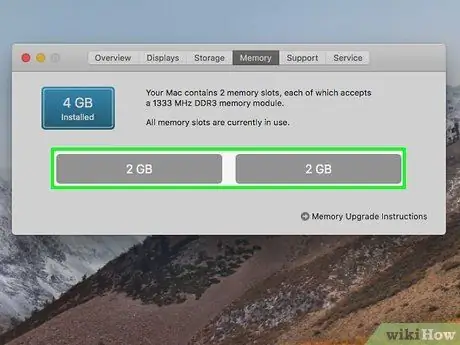
Korak 5. Ugotovite, koliko pomnilnika uporablja prenosni računalnik Mac
Kliknite meni Apple, nato kliknite About This Mac. V oknu O tem računalniku Mac pomnilnik prikazuje, koliko pomnilnika z naključnim dostopom (RAM) ste namestili.
Za več informacij kliknite Več informacij in nato jeziček Pomnilnik
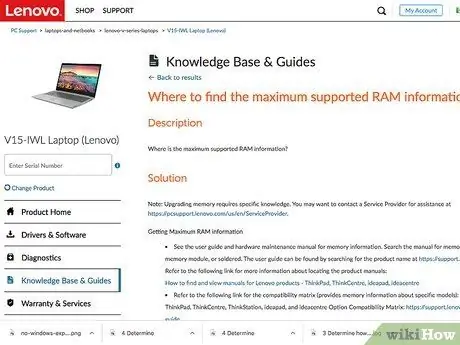
Korak 6. Ugotovite, ali imate največ pomnilnika z naključnim dostopom (RAM) ali ne
V prenesenem priročniku za prenosni računalnik preverite sistemske specifikacije in preverite, ali uporabljate največji pomnilnik z naključnim dostopom (RAM) ali ne.
Metoda 2 od 6: Povečajte pomnilnik RAM prenosnega računalnika
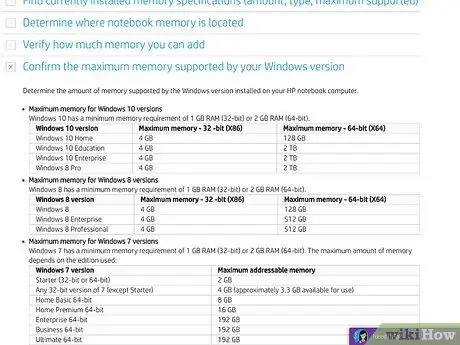
Korak 1. Določite vrsto RAM -a, ki ga uporablja prenosni računalnik
V prenesenem priročniku za prenosni računalnik poiščite razdelek pomnilniški moduli.
-
Če teh podatkov ne najdete v priročniku za prenosni računalnik, obstaja več spletnih orodij, ki vam bodo pokazala pravilen RAM za vašo serijo in model prenosnika. Kliknite tukaj za primer enega od spletnih orodij.

Nadgradite prenosni računalnik 2. korak
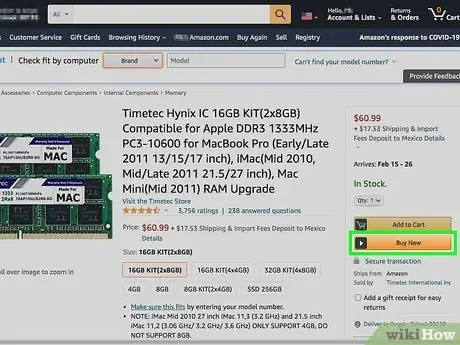
Korak 2. Kupite RAM, ki ga potrebujete
Lahko ga kupite na različnih mestih. Ko določite vrsto RAM -a, ki ga želite kupiti, v iskalnik vnesite določeno vrsto RAM -a, nato izberite spletno trgovino, v kateri radi kupujete RAM.
Če uporabljate več pomnilniških modulov RAM, se morate prepričati, da je vsak od njih enake velikosti. Na primer, ne morete uporabljati 2 GB RAM modula s 4 GB RAM modula. Oba morata imeti na primer velikost pomnilnika 2 GB

Korak 3. Preden odprete računalnik ali odstranite RAM, se zaščitite z namestitvijo nevtralne napetosti
Statična elektrika lahko poškoduje komponente računalnika. Najlažji način je, da se dotaknete kosa kovine, preden odstranite in zamenjate komponente računalnika, vendar lahko uporabite tudi druge metode.

Korak 4. Z izvijačem odprite ploščo za dostop do pomnilnika RAM
Na večini prenosnih računalnikov se ta plošča nahaja pod pokrovom prenosnika in je zaklenjena z enim ali več vijaki.
V priročniku za vzdrževanje prenosnega računalnika boste našli zelo natančna navodila, kako to storiti

Korak 5. Če v celoti zamenjate stari RAM, odstranite stari pomnilnik RAM
Če v prazno pomnilniško režo dodate RAM, vam starega RAM -a najprej ni treba odstraniti.

Korak 6. Namestite nov pomnilnik RAM
Počasi, a vztrajno potisnite RAM. Ne silite, če se izkaže, da ta postopek ni enostaven.

Korak 7. Z vijaki zaprite dostopno ploščo
Metoda 3 od 6: Nastavitev specifikacij trdega diska prenosnega računalnika

Korak 1. Poiščite serijsko ime in številko modela prenosnega računalnika
Ime, serija in številka modela proizvajalca so pogosto natisnjeni na samem prenosnem računalniku.
Serijsko ime in številka modela sta pogosto natisnjeni na dnu prenosnika, včasih pa tudi na tipkovnici znotraj prenosnika
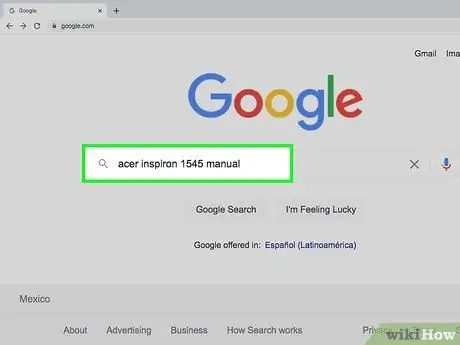
Korak 2. Poiščite priročnik za prenosni računalnik
V iskalnik vnesite ime proizvajalca, serijsko številko in številko modela prenosnega računalnika, nato vnesite manual. Med rezultati iskanja boste našli povezavo do samega priročnika ali do strani na spletnem mestu proizvajalca prenosnega računalnika. Na tej strani lahko prenesete priročnike ali navodila za vzdrževanje.
- Prav tako lahko obiščete spletno mesto proizvajalca za navodila za vzdrževanje ali vodnik.
- Če je na voljo, prenesite priročnik za servis in vzdrževanje, saj vsebuje podrobne informacije o določeni strojni opremi, ki jo lahko uporabite za nadgradnjo prenosnega računalnika.
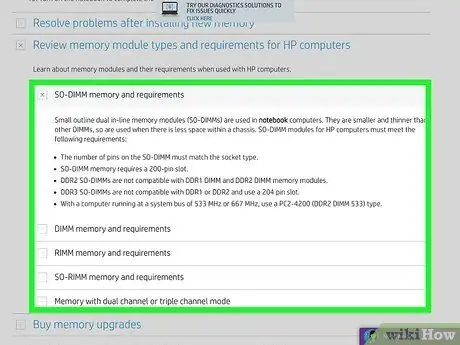
Korak 3. Poiščite trdi disk, ki ustreza vašemu prenosnemu računalniku
V uporabniškem priročniku ali priročniku za vzdrževanje navedite model trdega diska, ki ustreza vašemu prenosnemu računalniku.
- V iskalniku poiščite poseben model trdega diska, ki ustreza vašemu prenosnemu računalniku.
- Če trdi disk ni ustrezne fizične velikosti, te komponente ne bodo ustrezale, če so nameščene v prenosnem računalniku.
Metoda 4 od 6: Izboljšajte trdi disk prenosnega računalnika Kualitas

Korak 1. Priključite prenosni računalnik z napajalnim kablom in ga nato vklopite
Postopek snemanja varnostnih kopij trdega diska lahko traja dlje kot poraba baterije prenosnega računalnika. Če ga priključite na električno omrežje, vam ni treba skrbeti, koliko baterije vam je ostalo.
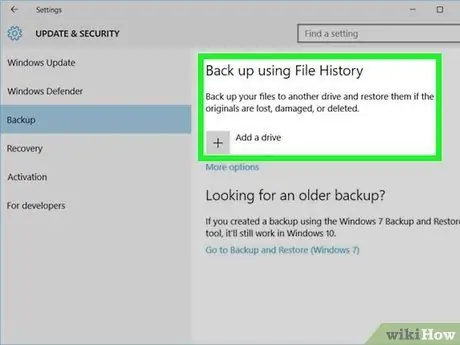
Korak 2. Naredite varnostno kopijo trdega diska prenosnega računalnika
Preden namestite nov trdi disk, kopirajte vsebino starega trdega diska v nov trdi disk. Tako boste prihranili čas, saj vam ni treba znova namestiti vseh aplikacij.
- V sistemu Windows 8 je varnostna kopija slike sistema program, s katerim lahko varnostno kopirate trdi disk. V operacijskih sistemih Windows 7 in starejših se tak program imenuje Varnostno kopiranje in obnovitev.
- V operacijskih sistemih Mac OS X 10.5 ali starejših lahko uporabite Time Machine za varnostno kopiranje trdega diska. Z orodjem Disk Utility lahko varnostno kopirate trdi disk na CD ali DVD.
- Če želite začeti osveževanje na novem trdem disku, ne beležite podatkov na nov trdi disk. Namestite operacijski sistem, nato namestite in kopirajte datoteke, ki jih potrebujete.

Korak 3. Novi trdi disk priključite na vrata USB prenosnika
Za povezavo dveh trdih diskov potrebujete adapter SATA na USB. Novi trdi disk lahko postavite tudi v zunanje ohišje trdega diska, ki ima povezavo USB.
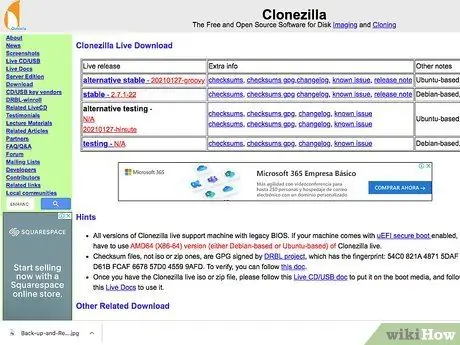
Korak 4. Namestite programsko opremo za kloniranje na stari trdi disk
Nekateri proizvajalci strojne opreme vključujejo svojo programsko opremo za kloniranje, ki je morda vnaprej nameščena v vašem računalniku. Uporabljate lahko tudi aplikacije tretjih oseb.
- Clonezilla je brezplačen pripomoček za kloniranje diskov s programsko opremo, ki je brezplačen in ga je mogoče uporabiti v skoraj vseh (večplatformnih) operacijskih sistemih.
- Obstaja veliko programske opreme za kloniranje za vse glavne operacijske sisteme.
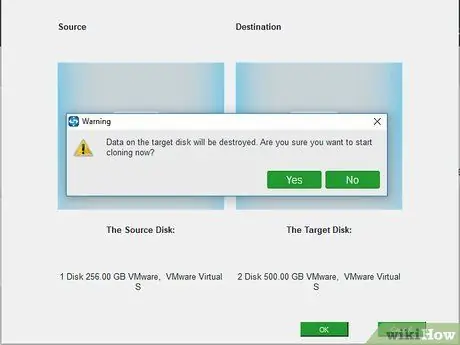
Korak 5. Klonirajte staro strojno opremo v novo strojno
Preden začnete s kloniranjem, preberite arhiv pomoči, da se prepričate, da razumete postopek.
Programska oprema za kloniranje bo preverila, ali ima novi trdi disk dovolj zmogljivosti, da vanj klonira stari trdi disk

Korak 6. Ko je kloniranje končano, izklopite prenosni računalnik in ga odklopite
Odstranite in onemogočite tudi nov trdi disk. Preden nadaljujete, počakajte vsaj eno minuto, da se v prenosniku izprazni moč.

Korak 7. Odstranite baterijo prenosnega računalnika
Če je baterija še vedno na trdem disku, lahko pride do električnega udara. Odstraniti ga boste morali tudi, da pridete do trdega diska prenosnika.

Korak 8. Vzemite stari trdi disk
Kot je razloženo zgoraj, lahko do trdega diska pridete skozi predal za baterije. Pri drugih vrstah prenosnih računalnikov boste morda morali odstraniti celotno zunanje ohišje ali tipkovnico. Nekateri prenosni računalniki omogočajo neposreden dostop do trdega diska prek dostopne plošče na dnu.
Če niste prepričani, kako odstraniti trdi disk prenosnega računalnika, si oglejte uporabniški priročnik ali priročnik za vzdrževanje prenosnega računalnika

Korak 9. Namestite nov trdi disk
Namestite nov trdi disk, vendar ga ne vsiljujte.

Korak 10. Znova sestavite prenosni računalnik in ga vklopite
Če prenosnik vklopite s praznim trdim diskom, boste morali znova namestiti operacijski sistem.
Metoda 5 od 6: Nastavitev specifikacij zvočne in video kartice prenosnega računalnika

Korak 1. Poiščite serijsko ime in številko modela prenosnega računalnika
Ime, serija in številka modela proizvajalca so pogosto natisnjeni na samem prenosnem računalniku.
Serijsko ime in številka modela sta pogosto natisnjeni na dnu prenosnika, včasih pa tudi na tipkovnici znotraj prenosnika
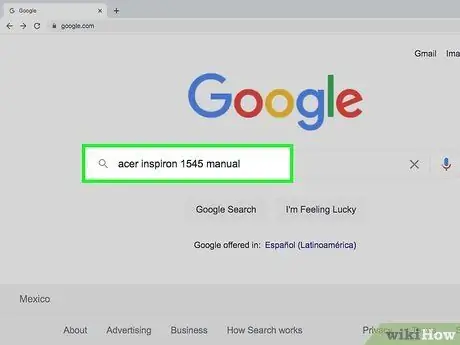
Korak 2. Poiščite priročnik za prenosni računalnik
V iskalnik vnesite ime proizvajalca, serijsko številko in številko modela prenosnega računalnika, nato vnesite manual. Med rezultati iskanja boste našli povezavo do samega priročnika ali do strani na spletnem mestu proizvajalca prenosnega računalnika. Na tej strani lahko prenesete priročnike ali navodila za vzdrževanje.
- Prav tako lahko obiščete spletno mesto proizvajalca za navodila za vzdrževanje ali vodnik.
- Če je na voljo, prenesite priročnik za servis in vzdrževanje, saj vsebuje podrobne informacije o določeni strojni opremi, ki jo lahko uporabite za nadgradnjo prenosnega računalnika.
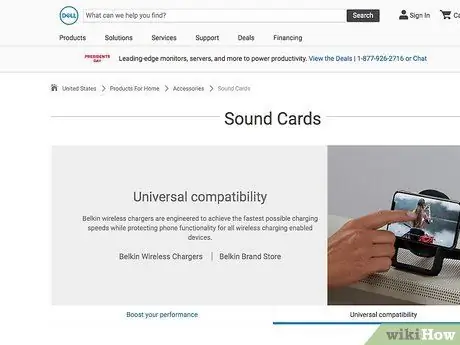
Korak 3. Poiščite ustrezno zvočno in video kartico za prenosni računalnik
V uporabniškem priročniku ali priročniku za vzdrževanje navedite ustrezno zvočno in video kartico za vaš prenosnik. Pogosto ne morete izboljšati kakovosti zvočne in video kartice. Navodila za uporabo bodo vsebovala informacije o tem.
V iskalniku poiščite posebno zvočno in video kartico, ki ustreza vašemu prenosnemu računalniku
Metoda 6 od 6: Izboljšanje kakovosti zvoka ali video kartice prenosnega računalnika

Korak 1. Preden začnete, odklopite napajanje in baterijo prenosnega računalnika
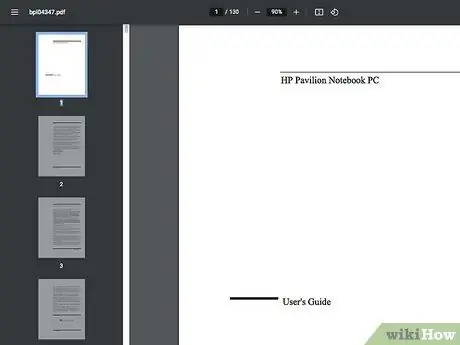
Korak 2. Poiščite informacije v priročniku za vzdrževanje prenosnega računalnika
Ker obstajajo različni modeli prenosnih računalnikov, se lahko tudi postopek dostopa do zvočnih in video kartic razlikuje. Navodila za vzdrževanje prenosnega računalnika bodo vsebovala podrobne informacije o tem, kako to storiti.
Za nekatere prenosne računalnike višjega razreda je dostop do grafične kartice mogoče doseči z odstranitvijo plošče na dnu. Nato morate slediti naslednjim korakom, da pridete do reže za grafično kartico

Korak 3. Odstranite tipkovnico prenosnika
Pri nekaterih prenosnikih lahko do video in zvočne kartice dostopate tako, da odstranite tipkovnico. To pomeni, da morate odstraniti vijake pod pokrovom tečajev, nato odstraniti tipkovnico in odklopiti priključek.
- Da boste lahko izsledili različne vijake, s prozornim trakom prilepite vijake na kos papirja ali lepenke, nato označite vsak vijak.
- Nekateri prenosni računalniki pritrdijo tipkovnico z mozniki, ki vam omogočajo, da odstranite tipkovnico brez odvijanja vijakov.

Korak 4. Po potrebi odstranite držalo zaslona
Pri nekaterih prenosnih računalnikih boste morali za dostop do kablov zvočne in grafične kartice odstraniti zaslon prenosnega računalnika. Odstranite vijake, s katerimi je pritrjen sklop zaslona, nato odklopite video kabel in brezžično anteno.

Korak 5. Po potrebi odstranite pogon CD/DVD
Pri večini prenosnih računalnikov je trik v tem, da pritisnete zapah za sprostitev in ga odstranite iz reže, v katero je vstavljen CD -ROM (ležišče za pogon).

Korak 6. Po potrebi odstranite zgornji pokrov prenosnika
Odstranite vijake, s katerimi je pritrjen na dno prenosnika.

Korak 7. Odstranite staro grafično kartico

Korak 8. Namestite novo grafično kartico v režo
Neposredno vztrajno potiskajte kartico. Ne silite.

Korak 9. Ponovno sestavite prenosni računalnik
Za namestitev nove kartice obrnite korake, ki ste jih upoštevali pri nameščanju nove kartice.
Opozorilo
- Čeprav je prenosnik mogoče nadgraditi na zgoraj omenjene načine, ga ne smete kupiti, če mislite, da ga lahko nadgradite pozneje. Pogosto je bolj ekonomično kupiti prenosni računalnik z vsemi funkcijami, ki jih potrebujete od začetka, in morda nekoliko ceneje, kot če kupite stroj nižjega razreda in ga nato nadgradite na želeno raven.
- Namizni računalniki običajno omogočajo uporabnikom izbiro pomnilnika z naključnim dostopom (RAM) in grafičnih kartic katerega koli proizvajalca, medtem ko prenosni računalniki običajno zahtevajo, da uporabniki nadgradijo opremo pri proizvajalcu prenosnih računalnikih.






